
みなさん、こんにちは!目先の1,000円を大切にするFP高野具子です。
今回は私の「やっちゃった」事例をご紹介します。いわば“しくじり先生”です。
サブスクというと私の場合はAmazonプライム、Yahoo!プレミアム、あとはジムなどですが、世の中にはたくさんありますよね。
FPですから、常にいつ何の支払いが発生するかお金の流れを把握しているつもりでしたが、すっかり見落としていました。
ZOOMの使用料です。オンライン相談で大活躍、いつもお世話になっております。
ちなみに契約プランは「基本」(無料)、「プロ」「ビジネス」「ビジネスプラス」の4つあります。無料プランの「40分で時間切れ」では仕事にならないので、2番目のランクの「プロ」を使用しています。
しくじりその1 支払いのタイミング
月払と年払とあります。使用料の違いは以下の通りです。
ドルベース
$149.90/年
$14.99/月
円ベース
¥20,100/年
¥2,000/月
※ここに消費税が加わります。
参照⇒https://zoom.us/pricing 2022年10月2日現在
年払のほうが17%ほど安くなるので、年払を選択しました。
しかしこの更新のタイミングを忘れていたのです。
しくじりその2 通貨の選択
ZOOMは円とドルと支払いの方法をどちらか選択することができます。
たとえばドルを選択した場合、クレジットカードで引き落としされる際に、円換算して引き落としされます。
今までは1ドル110円くらいでしたので、
$149.90/年×110=16,489円
日本円支払だと20,100円ですから、3,611円もおトク!
ところが!!今、円安です。1ドル145円前後をウロウロしています。
$149.90/年×145=21,735円
今までよりも5,246円もUP…(涙)
9/30に契約更新になることをすっかり忘れており、請求額にビックリしてしまいました。
日本円支払だと20,100円ですから、▲1,635円です。
円安ばかりはどうにもならないので、諦めるしかありませんが、
通貨の選択を変更さえしておけば、▲1,635円は免れたはずです。
ZOOMの通貨支払いの変更方法(超簡単)
ZOOMの社員ではありません(笑)が、せっかくなのでZOOMの通貨支払いの変更方法を掲載しておきます。
※PCバージョンです。
ZOOMを開いたら、歯車マーク(設定)をクリック
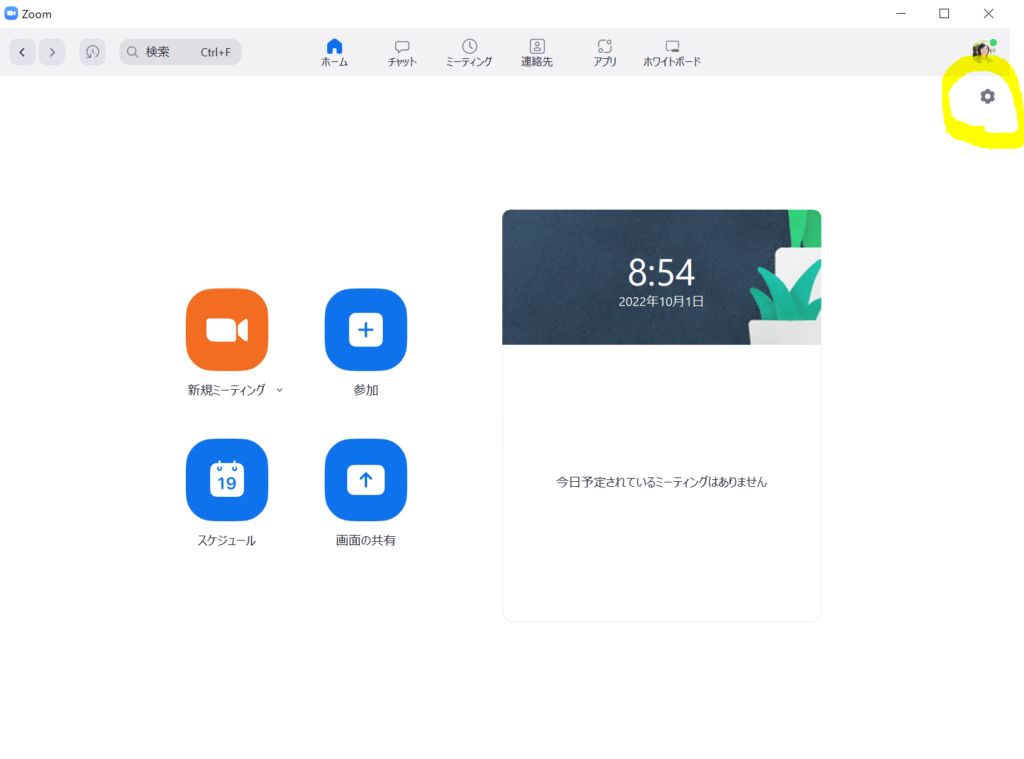
次に、プロフィールをクリックします。
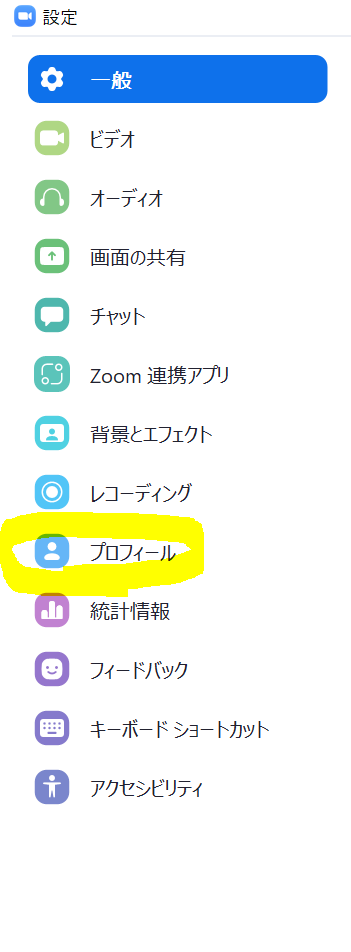
マイプロフィールを編集をクリックすると
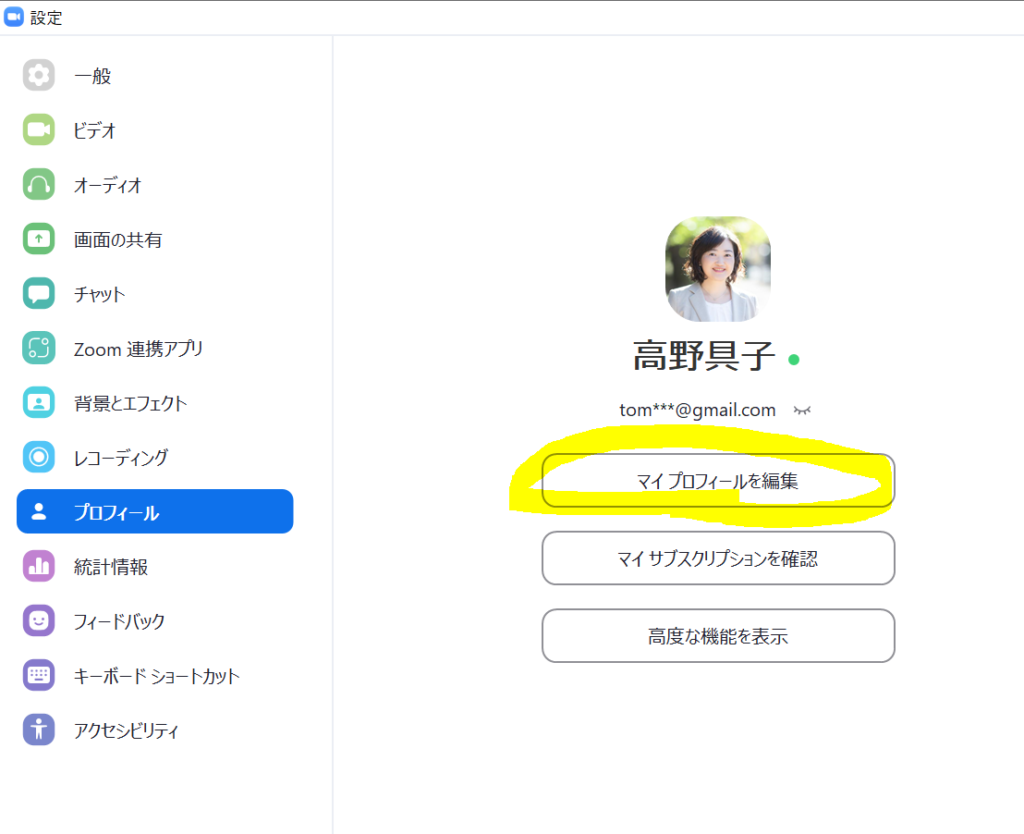
サインイン画面が出てきます。「あれ?すでにサインインしているのでは?」と不思議に思いましたが、そこはこのまま指示通り、サインインします。
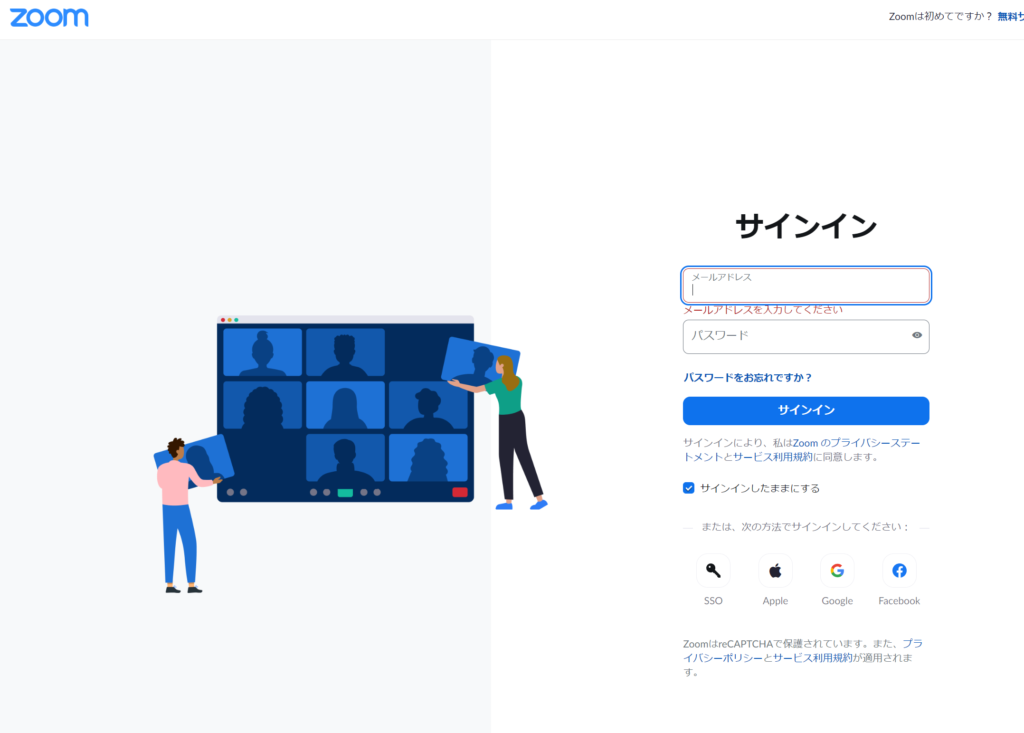
サインインすると、こちらの画面が出てきます。
アカウント管理のプルダウンから支払いを選択
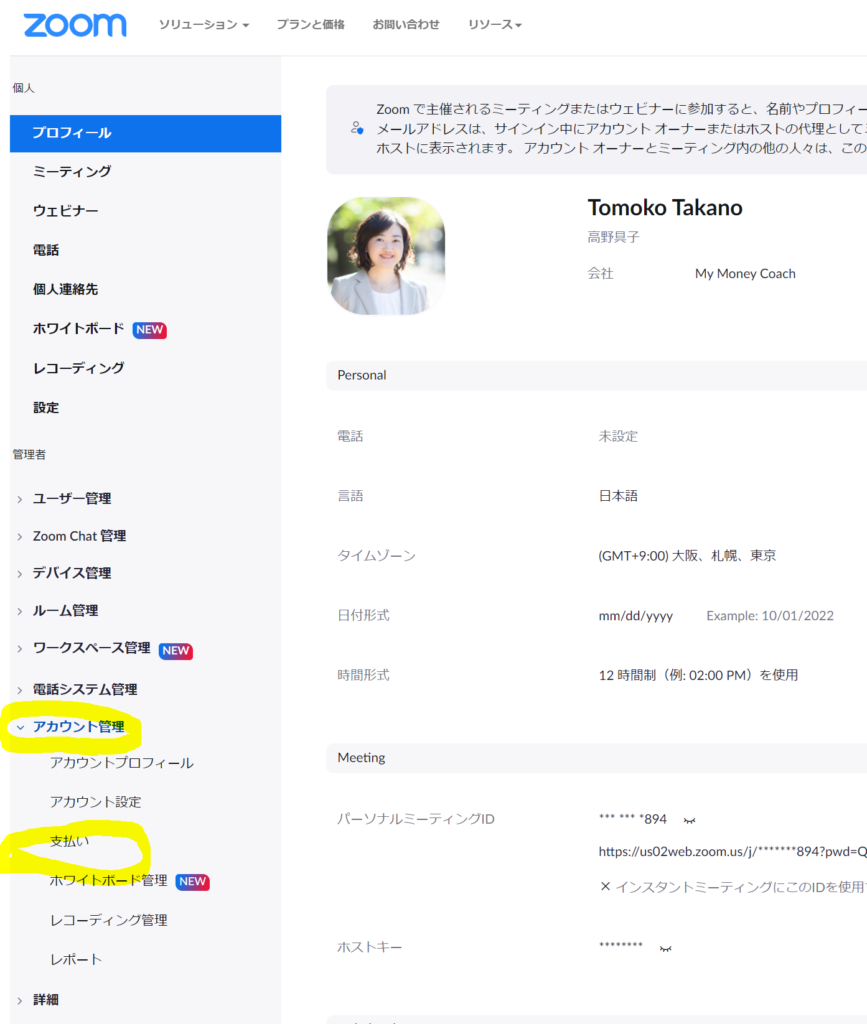
“通貨”から、米ドル$もしくは日本円¥が選択できます。
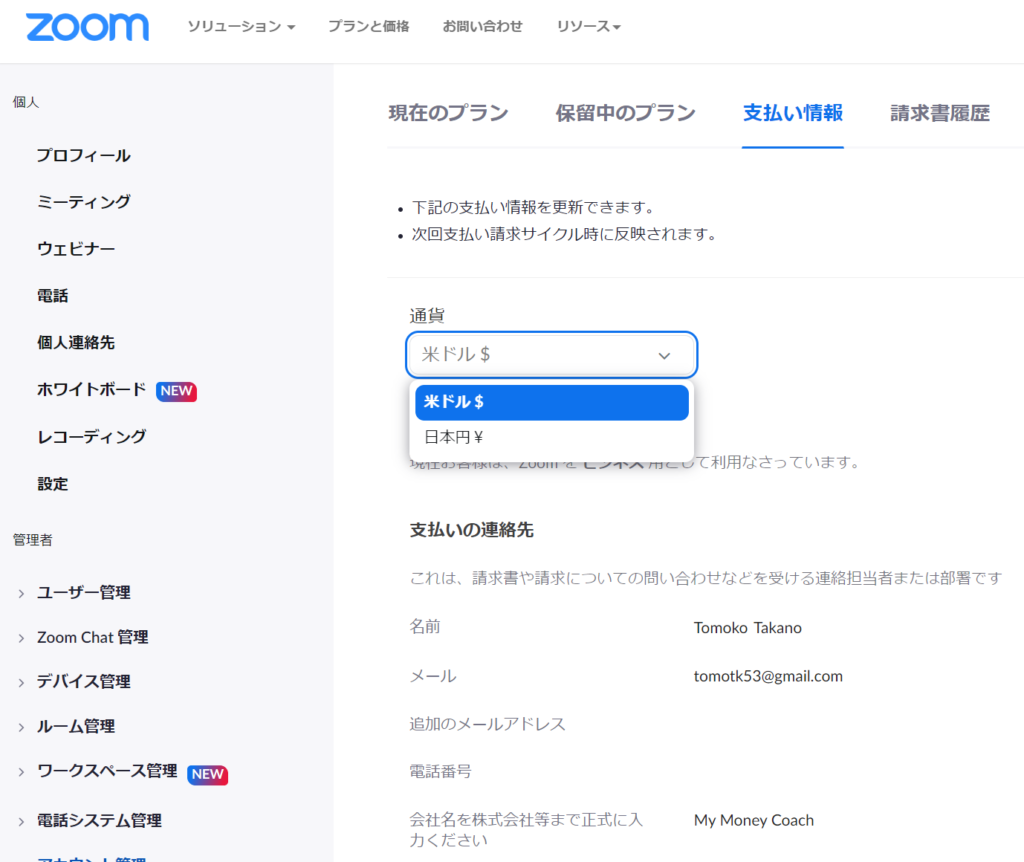
確認画面が出てくるので、「はい」をクリックすると完了です。
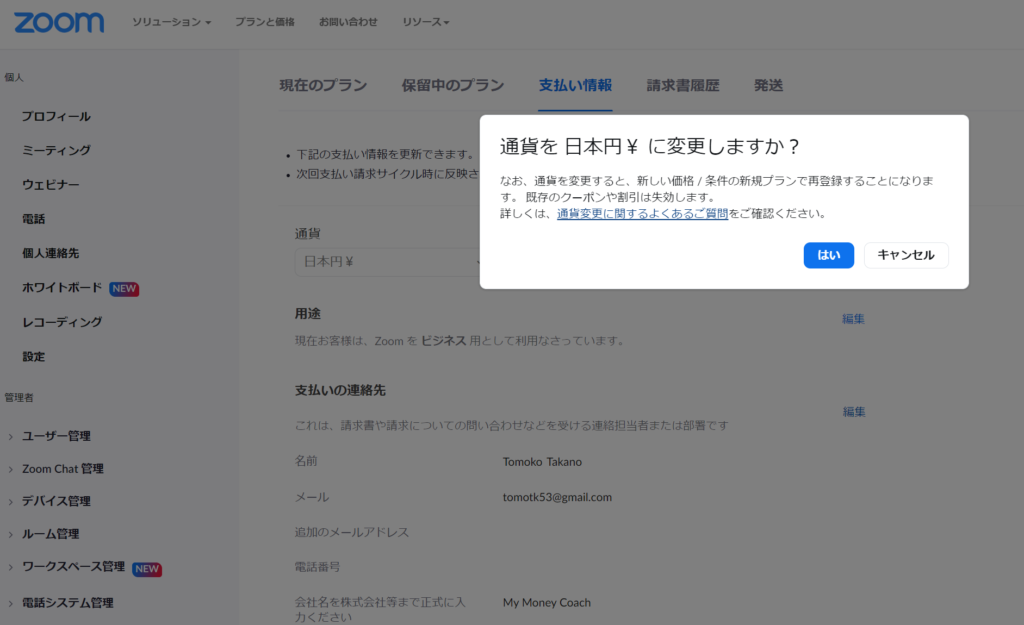
私の場合、次の引き落としは1年後です。その時に円とドルの関係がどうなっているか分かりません。そのため、まだドルのままにしています。
更新時期が9/30だと記録したので、来年7月か8月ごろの円とドルの状況を見て考えます。
みなさんも、反面教師にしていただいて、現在の定期支出がいつ・いくらあるのか、確認しておいてくださいね!
たとえば、米ドル建ての保険など、月払でも上がったと多く耳にしますが、さらに年払だと相当な金額になることが想定されます。見直し時かもしれません。更新時期がいつか、よく確認しておいてください。